Ak máte predplatné naMicrosoft 365 Family alebo Microsoft 365 Personal, Outlook.com obsahuje funkcie šifrovania, ktoré umožňujú zdieľať dôverné a osobné informácie a zároveň zabezpečiť, aby vaša e-mailová správa zostala šifrovaná a neostala Microsoft 365. Je to užitočné, ak nedôverujete poskytovateľovi e-mailových služieb príjemcu, aby bol zabezpečený.
Ak chcete zobraziť možnosti šifrovania, vytvorte novú správu, vyberte pás s nástrojmi Možnosti a potom vyberte položku Šifrovať.
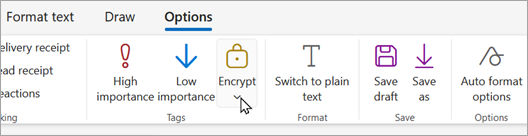
Aké možnosti šifrovania sú k dispozícii?
Ako používateľ Outlook.com s predplatným naMicrosoft 365 Family alebo Microsoft 365 Personal sa zobrazí toto:
-
Nepreposielať: Správa zostane šifrovaná v rámci Microsoft 365 a nedá sa skopírovať ani preposlať. Prílohy balíka Microsoft Office, ako sú napríklad wordové, excelové alebo powerpointové súbory, zostanú šifrované aj po stiahnutí. Iné prílohy, napríklad PDF súbory alebo obrázkové súbory, je možné stiahnuť bez šifrovania.
-
Šifrovanie: Správa zostane šifrovaná a neopustí Microsoft 365. Príjemcovia s kontami Outlook.com a Microsoft 365 si môžu stiahnuť prílohy bez šifrovania z Outlook.com, mobilnej aplikácie Outlook alebo aplikácie Pošta vo Windowse 10. Ak používate iného e-mailového klienta alebo iné e-mailové kontá, môžete použiť dočasný prístupový kód na stiahnutie príloh z portálu na šifrovanie správ Microsoft 365.
-
Žiadna množina povolení: Predvolené nastavenie. Používa protokol TLS (Transport Layer Security) Outlook.com na šifrovanie pripojenia k poskytovateľovi e-mailových služieb príjemcu.
Ako odošlem šifrovanú e-mailovú správu?
Ak chcete odoslať správu so šifrovaním, vytvorte novú správu, vyberte pás s nástrojmi Možnosti a potom vyberte položku Šifrovať. Môžete vybrať možnosť Šifrovať alebo Nepreposielať. Ak chcete odstrániť šifrovanie, vyberte možnosť Bez množiny povolení.
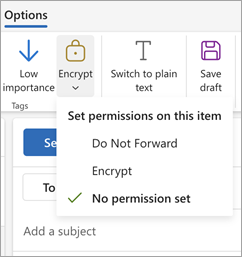
Čítanie šifrovanej e-mailovej správy pomocouOutlook.com alebo Microsoft 365
Ak používate Outlook.com alebo Microsoft 365 s novým Outlookom, Outlookom pre Mac, webovou lokalitou Outlook.com, mobilnou aplikáciou Outlook alebo aplikáciou Pošta vo Windowse 10, šifrované správy môžete čítať a odpovedať na ne rovnakým spôsobom ako pri nezašifrovaných správach.
Ak používate e-mailovú aplikáciu tretej strany, dostanete e-mailovú správu s pokynmi na čítanie šifrovanej správy. Prístup môžete získať pomocou konta Microsoft alebo Microsoft 365 konta.
Čítanie šifrovanej e-mailovej správy bez použitia Outlook.com alebo Microsoft 365
Dostanete e-mailovú správu s pokynmi na prečítanie šifrovanej správy. Ak bola šifrovaná správa odoslaná do konta Google alebo Yahoo Mail, môžete ju overiť pomocou konta Google alebo Yahoo alebo pomocou dočasného prístupového kódu. Ak bola správa odoslaná na iné konto (napríklad Comcast alebo AOL), môžete použiť dočasný prístupový kód. Dočasný prístupový kód sa vám odošle e-mailom.
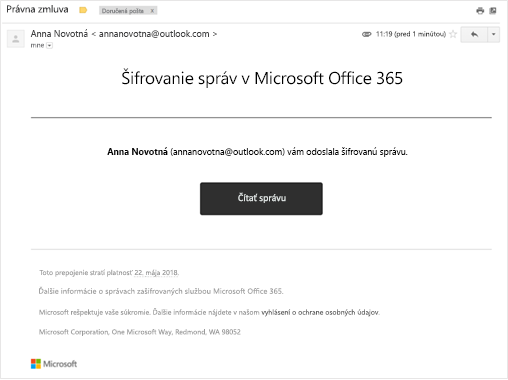
Prílohy sú tiež šifrované
Všetky prílohy sú šifrované. Príjemcovia, ktorí pristupujú k šifrovaným e-mailom prostredníctvom portálu na šifrovanie správ balíka Office, môžu zobraziť prílohy v prehliadači.
Prílohy sa po stiahnutí správajú inak v závislosti od použitej možnosti šifrovania:
-
Ak vyberiete možnosť Šifrovať , príjemcovia s kontami Outlook.com a Microsoft 365 si môžu stiahnuť prílohy bez šifrovania z Outlook.com, mobilnej aplikácie Outlook, nového Outlooku alebo aplikácie Pošta vo Windowse 10. Iné e-mailové kontá, ktoré používajú iného e-mailového klienta, môžu použiť dočasný prístupový kód na stiahnutie príloh z portálu na šifrovanie správ Microsoft 365.
-
Ak vyberiete možnosť Nepreposielať , existujú dve možnosti:
-
Prílohy balíka Microsoft Office, ako sú napríklad wordové, excelové alebo powerpointové súbory, zostanú šifrované aj po stiahnutí. To znamená, že ak príjemca prílohu stiahne a odošle niekomu inému, osoba, do ktorej prílohu preposlala, nebude môcť prílohu otvoriť, pretože nemá povolenie na jej otvorenie.
Všimnite si, že ak príjemca súboru používa konto Outlook.com, môže v aplikáciách balíka Office pre Windows otvoriť šifrované prílohy balíka Office. Ak príjemca súboru používa kontoMicrosoft 365, môže ho otvoriť v aplikáciách balíka Office na rôznych platformách.
-
Všetky ostatné prílohy, napríklad PDF súbory alebo obrázkové súbory, je možné stiahnuť bez šifrovania.
-
Ako sa to líši od aktuálnej úrovne šifrovania v Outlook.com ?
V súčasnosti Outlook.com na šifrovanie pripojenia k poskytovateľovi e-mailových služieb príjemcu používa oportúnne zabezpečenie transportnej vrstvy (TLS). V prípade zabezpečenia na úrovni riadkov však správa nemusí zostať šifrovaná po tom, ako sa správa dostane k poskytovateľovi e-mailu príjemcu. Inými slovami, protokol TLS šifruje pripojenie, nie správu.
Šifrovanie TLS navyše neposkytlo možnosť zabrániť preposielaniu.
Správy šifrované pomocou Microsoft 365 zostávajú šifrované a zostávajú v Microsoft 365 Personal. Pomáha to zabezpečiť e-maily po ich prijatí.
Pozrite tiež
Stále potrebujete pomoc?
|
|
Ak chcete získať podporu v Outlook.com, kliknite sem alebo vyberte Pomocníka na paneli s ponukami a zadajte dotaz. Ak problém svojpomocne nevyriešite, posuňte sa nadol na položku Stále potrebujete pomoc? a vyberte možnosť Áno. Ak nás chcete kontaktovať v Outlook.com, musíte sa prihlásiť. Ak sa nemôžete prihlásiť, kliknite sem. |
|
|
|
Ďalšiu pomoc s kontom Microsoft a predplatnými nájdete v Pomocníkovi pre konto a fakturáciu. |
|
|
|
Ak chcete získať pomoc a riešiť problémy s inými produktmi a službami spoločnosti Microsoft, sem zadajte problém. |
|
|
|
Zverejňujte otázky, sledujte diskusie a zdieľajte svoje poznatky na lokalite Outlook.com Community. |











